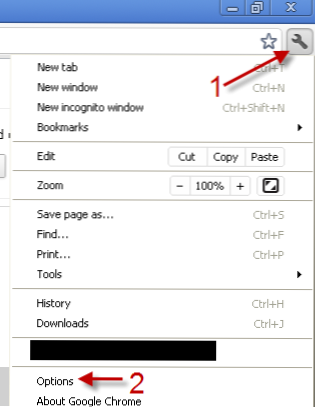
För att vara mer produktiv kanske många Chrome-användare kanske vill ha webbläsarens inställningar, inklusive tillägg, appar, tema .... och personuppgifter med dem till vilken dator de använder. Genom att göra det kan du blanda dina inställningar med den aktuella webbläsarens inställningar på den datorn. Lyckligtvis låter Chrome användare konfigurera och använda flera användarkonton med olika inställningar med bara några klick. Denna stegvisa handledning visar hur du lägger till konton, ändrar inställningarna för kontona och tar bort dem från webbläsaren.
Den här funktionen är för närvarande tillgänglig i beta-versionen och Chrome Canary.
Lägg till ett nytt konto:
1. Starta Google Chrome.
2. Klicka på liten skiftnyckel -> Alternativ.
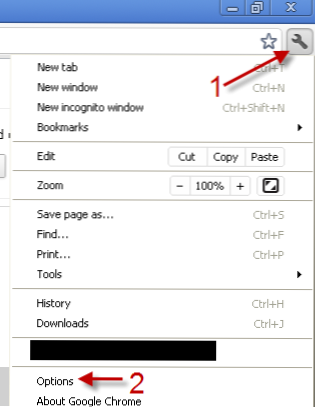
3. I alternativ avsnitt, gå till Personliga saker.

4. Klicka på i rutan till vänster Lägg till ny användare.

5. Logga in på ditt Google-konto.

Ändra kontoinställningarna:
1. För att anpassa kontoinställningarna, gå till Alternativ -> Personliga saker -> Avancerat ....

2. Du kan välja vad du ska synkronisera och vad du ska kryptera i Avancerade synkroniseringsinställningar fönster.

3. Hit ok för att spara inställningen.
Anpassa ett konto:
1. Gå till Alternativ -> Personliga saker.
2. Dubbelklicka på det konto du vill ha i rutan till höger.
3. I popup-fönstret kan du ändra ditt namn och din kontosymbol.

4. När du är färdig, slå ok.
Koppla bort ett konto:
1. Växla till det kontot genom att klicka på användarens ikon -> välj konto.

2. Klicka på den lilla skiftnyckeln igen och gå till alternativ.
3. Gå till Personliga saker -> Koppla bort ditt Google-konto ...


